- Autor Abigail Brown [email protected].
- Public 2024-01-15 11:28.
- Naposledy zmenené 2025-01-24 12:23.
Potrebujete na svojom zariadení s Androidom otvoriť súbor ZIP? Tu je náš zoznam najlepších aplikácií na extrakciu súborov ZIP vhodných pre mobilné zariadenia pre Android.
Informácie nižšie by mali platiť bez ohľadu na to, kto vyrobil váš telefón s Androidom (Samsung, Google, Huawei, Xiaomi atď.).
Najlepší všestranný extraktor súborov Zip pre Android: ZArchiver
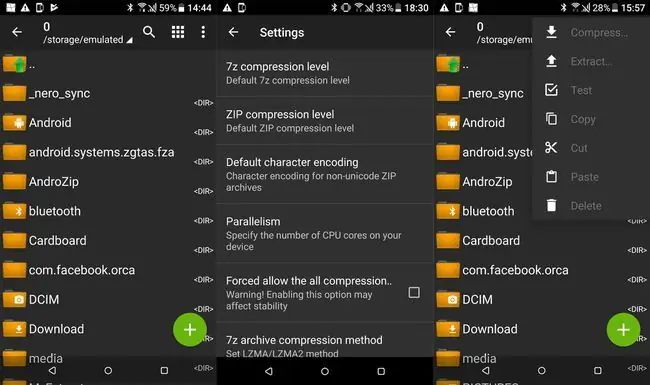
Čo sa nám páči
- Extrahuje a komprimuje bežné formáty ZIP.
- Je priateľský k rootovi.
- Navigácia v rozhraní je jednoduchá.
- Môže komprimovať súbory na rôznych úrovniach.
Čo sa nám nepáči
- Nie je možné odstrániť reklamy.
- Nepodporuje všetky komprimované formáty.
ZArchiver má rozhranie bohaté na funkcie, ktoré vás nepreťaží a podporuje väčšinu typov súborov zip na extrakciu aj kompresiu. Má tiež vstavaného správcu súborov a navyše si môžete prispôsobiť rozhranie, aby ste si ZArchiver prispôsobili.
Aj keď je program podporovaný reklamami, reklamy sú nenápadné, no neexistuje spôsob, ako ich odstrániť.
Extraktor súborov Zip pre všetky formáty súborov: RAR
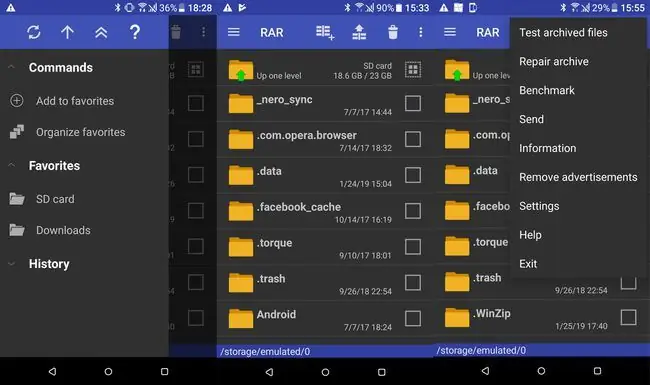
Čo sa nám páči
- Rozbaľte rôzne formáty súborov ZIP.
- Zipsujte súbory na SD kartu.
- Pridajte heslá do súborov ZIP.
- Zip archívy, skryté súbory a miniatúry.
- Svetlé alebo tmavé motívy.
Čo sa nám nepáči
- Krátke bezplatné skúšobné obdobie.
- Reklamy sú rušivé.
Tento extraktor súborov ZIP, pôvodne navrhnutý pre systémy založené na Linuxe, prichádza s farebným a ľahko použiteľným rozhraním. RAR dokáže vytvárať komprimované súbory vo formátoch RAR, ZIP a RAR 4.x a komprimuje sa na pozadí.
RAR dokáže extrahovať širšiu škálu zazipovaných súborov vrátane súborov RAR, ZIP, GZ, BZ2, XZ, 7z, ISO a ARK. RAR obsahuje funkciu benchmarku, ktorá testuje rýchlosť kompresie a dekompresie a dokáže testovať archívy.
RAR potrebuje povolenie Inštalovať neznáme aplikácie pre Android 8.0 Oreo. Prejdite na Nastavenia > Zabezpečenie > Neznáme zdroje a potom klepnite na Povoliť inštaláciu aplikácií z neznámych zdrojov.
Najlepšie funkcie zabezpečenia: Winzip
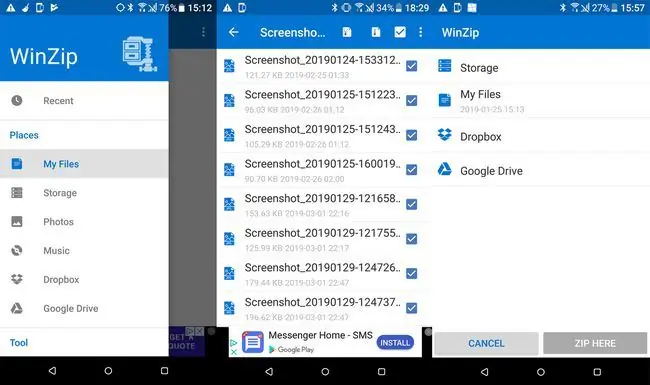
Čo sa nám páči
- Platená verzia je dodávaná so šifrovaním.
- Dodáva sa s nástrojom Clean Photo na upratovanie fotografií v telefóne.
- Platená verzia má funkciu zips a e-mail.
- Funguje aj na Chromebookoch.
Čo sa nám nepáči
- Bezplatná verzia obsahuje reklamy.
- Reklamy sú pri používaní pokročilých funkcií otravné.
- Žiadne možnosti vyhľadávania.
Zatiaľ čo rozhranie WinZip nie je také užívateľsky prívetivé ako iné, jeho dizajn vám umožňuje navigáciu v smartfóne a jednoducho komprimovať alebo dekomprimovať súbory. Zatiaľ čo bezplatná verzia má mnoho pokročilých funkcií dostupných sledovaním reklám, malý poplatok za prémiovú verziu stojí za investíciu. Ak na svojom počítači používate WinZip, môžete pristupovať k súborom aj cez Android.
Funkcie cloudu WinZip sa hodia s možnosťou odosielania komprimovaných súborov cez e-mail, Dropbox alebo Disk Google. Napriek tomu, ak ich nechcete ukladať v cloude, WinZip môže ukladať súbory aj na SD kartu.
WinZip ponúka tri úrovne šifrovania pre bezpečnosť, vrátane štandardu HIPAA 265-bitového šifrovania AES.
Zip Extractor s najväčším počtom funkcií: Solid Explorer File Manager
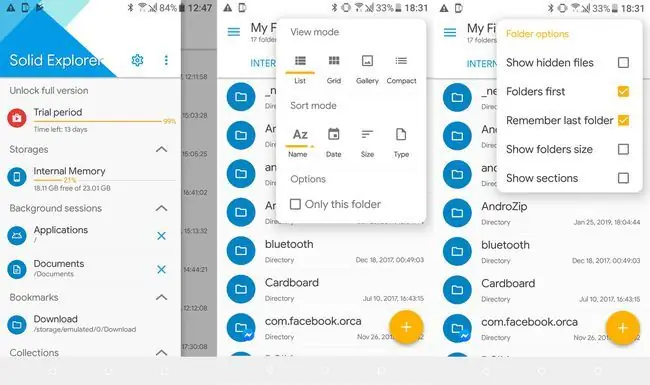
Čo sa nám páči
- Licencia sa vzťahuje na neobmedzený počet zariadení.
- Zahŕňa rôzne farebné schémy a balíčky ikon na prispôsobenie.
- Dodáva sa s praktickou používateľskou príručkou.
- Nabitý funkciami.
Čo sa nám nepáči
Má problémy s otváraním niektorých súborov RAR.
Správca súborov Solid Explorer je skôr aplikáciou na správu súborov než aplikáciou na extrakciu súborov. Skutočnosť, že dokáže extrahovať komprimované súbory, je príjemným bonusom. V archíve ZIP môžete vidieť vlastnosti súborov komprimovaných súborov vrátane skutočných veľkostí súborov. Môžete si tiež zobraziť kontrolné súčty, čo je užitočná funkcia, ak ste si stiahli súbory a chcete potvrdiť, že neboli upravené.






